最近很少出門拍照, 所以每次手癢時總是會胡亂拿些相片亂修。最近一陣子發現了「Silkypix」可以很快的後製出很有特色的人像, 而我個人剛好又很喜歡這種風格的人像色彩表現, 因此在這裏把方法和大家分享。
下面的例子請出我心目中的女神「姥原友裡」出來示範, 原始圖檔是 JPG 檔案 (「Silkypix」可處理 RAW 檔和 JPG 檔)。
首先用「Silkypix」開啟一張欲處理的相片:
如下圖所示在「
Taste/Parameter
」項目中選擇「
Nostalgic toy camera
」:
點選下圖左下方紅線框起處的圖示開啟「
Fine color controller
」, 然後把下圖「
Fine color controller
」對話框中紅線框起的四個區塊的「
Saturation
」(飽和度) 調到最大 (60%):
為了讓背景的樹木看起來較翠綠一些, 因此我們在「
Fine color controller
」中把綠色的飽和度稍微拉高:
接著點選下圖左下方紅線框起處的圖示開啟「
Lens aberration controller
」, 將對話框中的「
Shading
」取消勾選 (如果你希望營造出相片四週暗角的效果, 則請保持「
Shading
」為勾選的狀態, 並調整下方的「
Angle
」和「
Amount
」直到暗角的範圍及濃淡符合需求為止):
接著再選擇「
Color
」並稍微加強整體的色彩飽和度:
接著將影像銳化並輸出存檔即可。
讓我們來看看後製前後的相片, 下圖是後製前:
後製後:
如何, 是不是相當 Easy 呢!?
[tags]Silkypix[/tags]

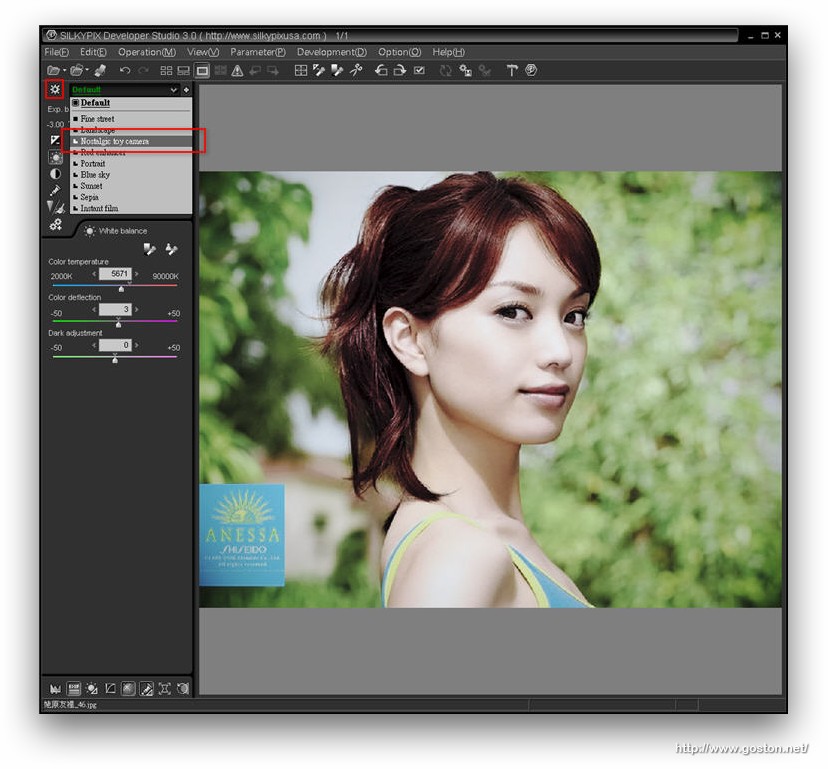
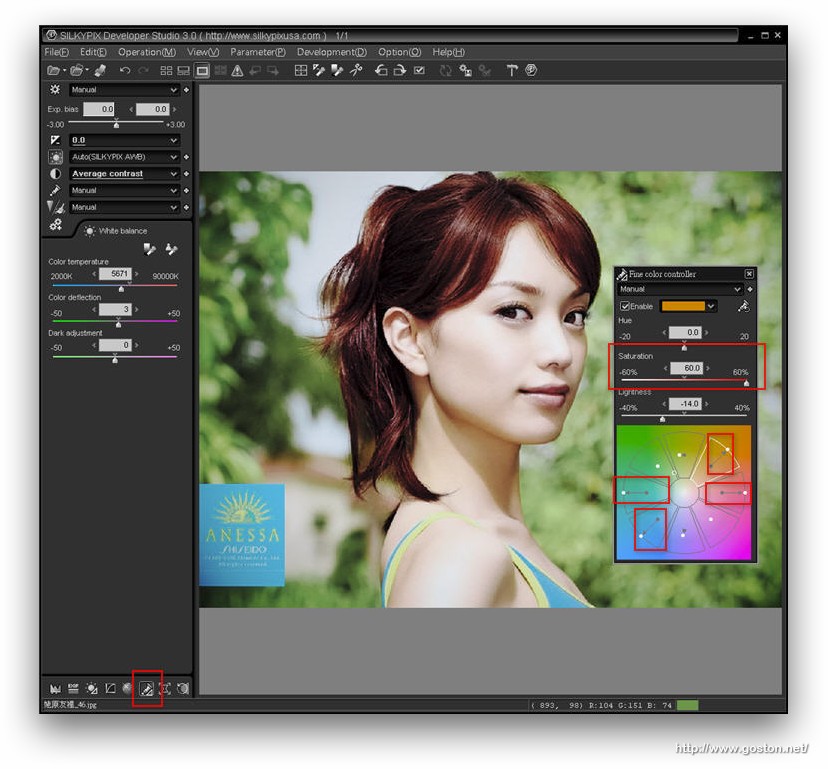
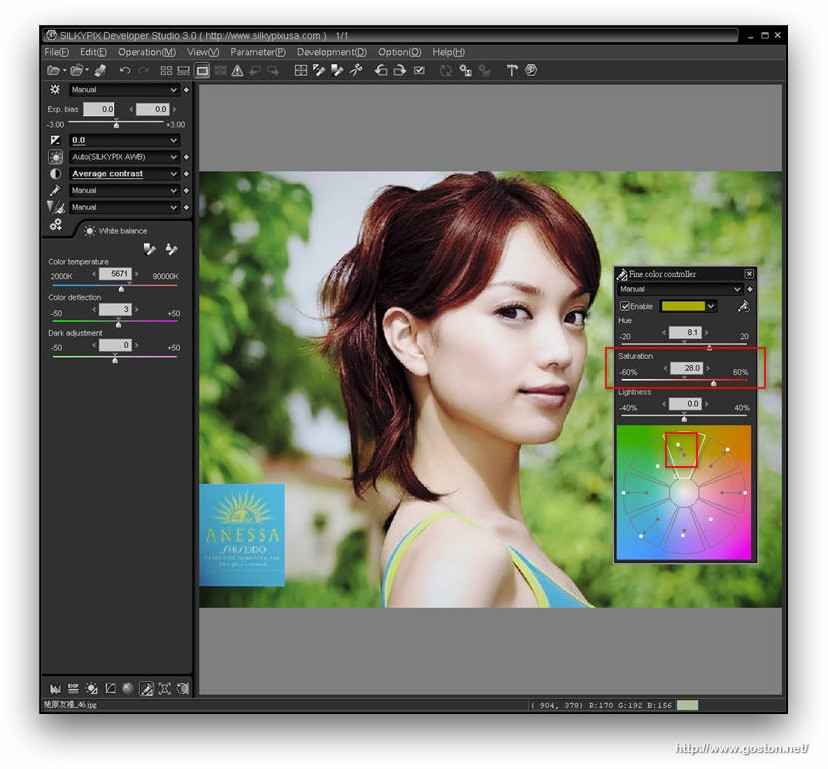
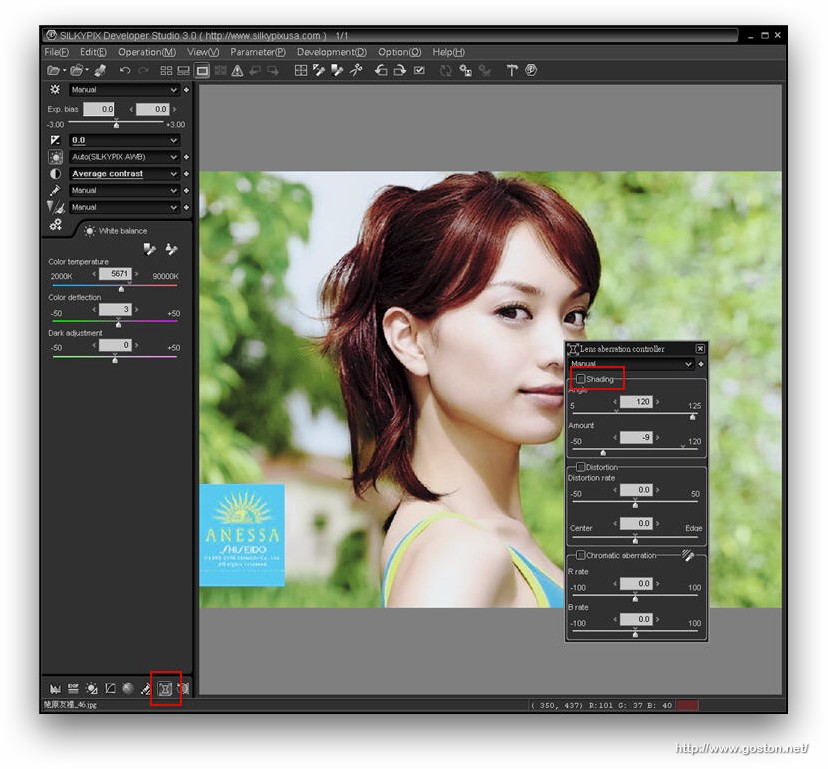
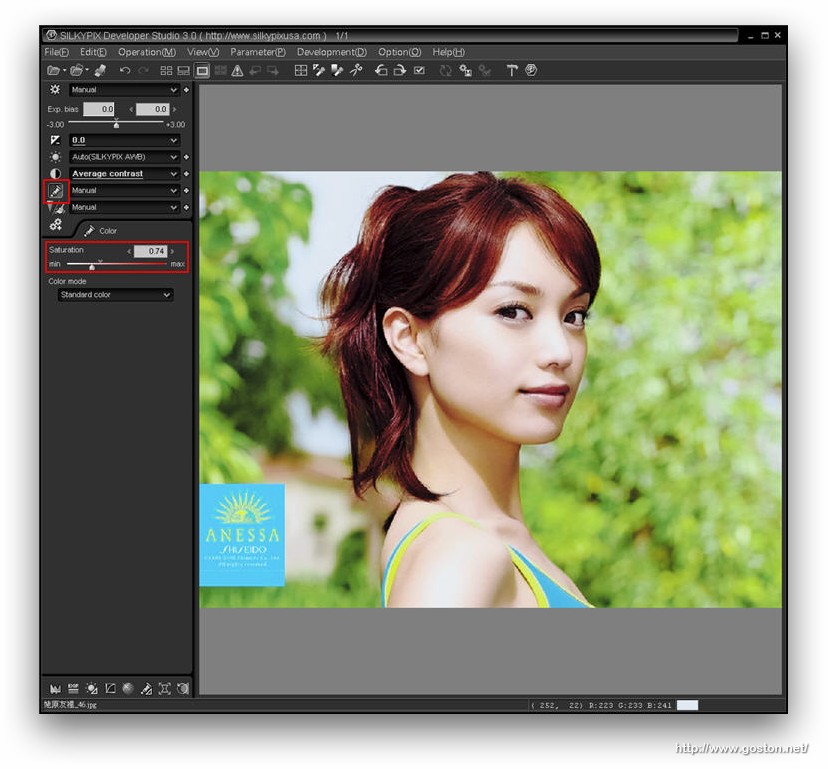


2 Comments Add yours